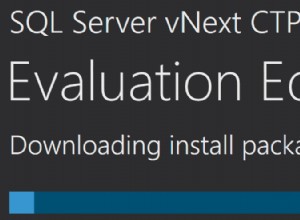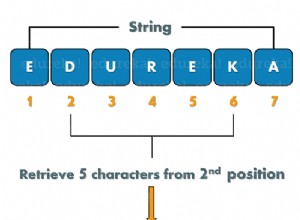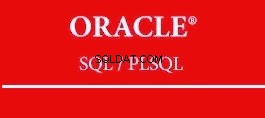Можете да промените цвета на фона на формуляр, като използвате цвета на гърба на листа със свойства.
Имайте предвид, че можете да промените цвета на фона на различни части на формуляра. Например, можете да имате заглавката на формуляра в един цвят, а секцията с подробности в друг.
Следващите стъпки променят секцията с подробности на формуляр.
-

Отворете формуляра в изглед на оформление
В левия навигационен панел щракнете с десния бутон върху формуляра и изберете Изглед на оформление .
Това може да се направи и в Design View, ако предпочитате.
-
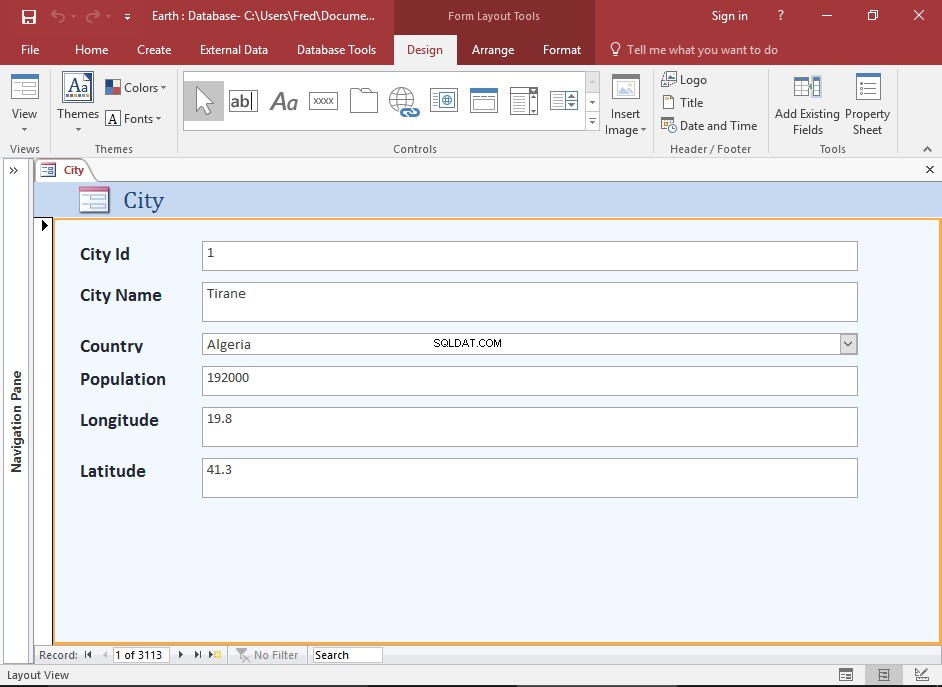
Изберете секцията с подробности на формуляра
Щракнете някъде в секцията с подробности на формуляра, за да го изберете. Около секцията ще се появи оранжева рамка, след като бъде избрана.
Не забравяйте да щракнете далеч от другите елементи, в противен случай можете да ги изберете вместо тях.
-
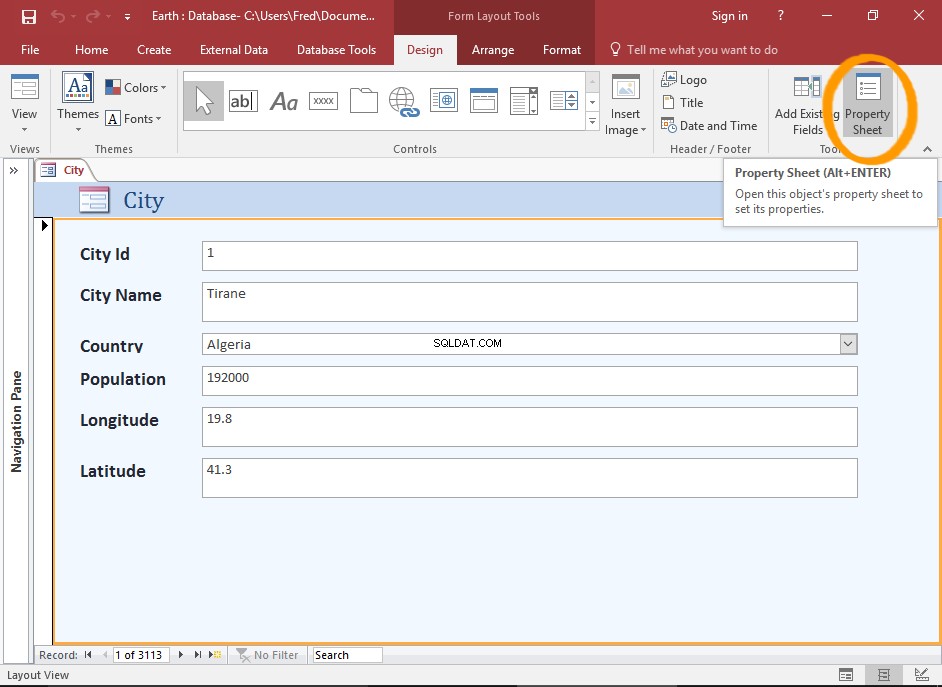
Отворете листа със свойства
Щракнете върху Лист със свойства в лентата (от Дизайн раздел).
Можете също да щракнете с десния бутон върху секцията и да изберете Свойства .
-
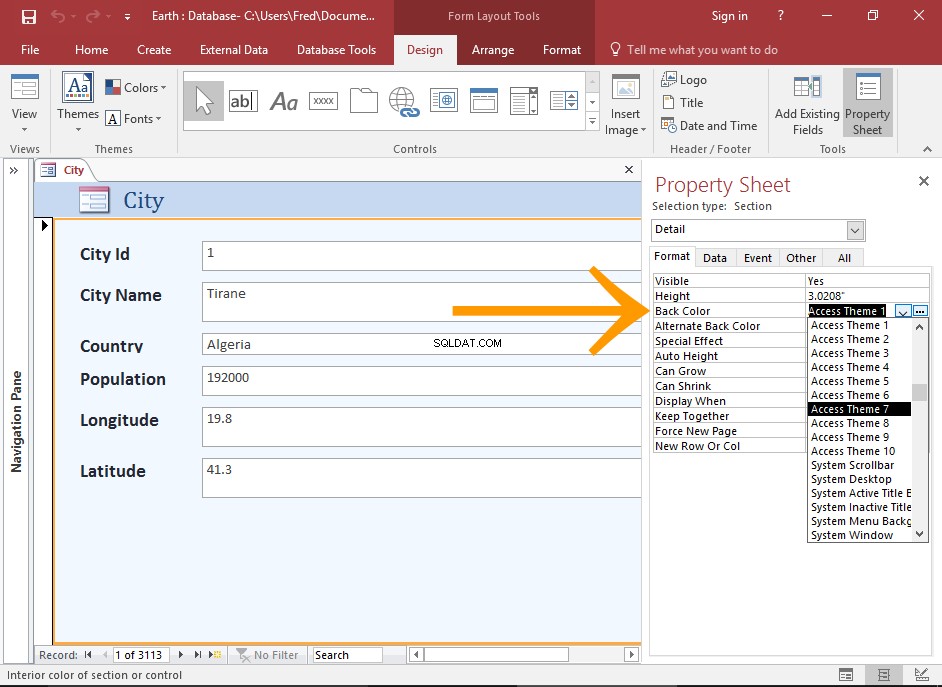
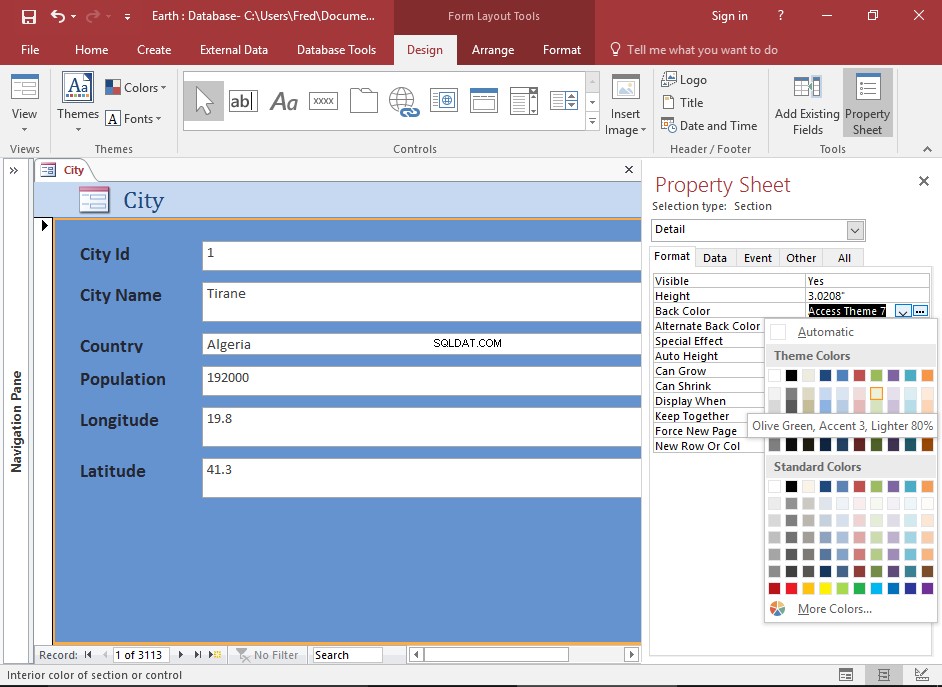
Промяна на цвета
Използвайте листа със свойства, за да промените цвета на секцията.
По-конкретно, използвайте Цвят на гърба свойство, за да промените цвета на фона.
Можете да използвате една от темите или да изберете персонализиран цвят с инструмента за избор на цвят.
Ако имате проблеми с намирането на правилната собственост, щракнете върху Формат раздел, за да филтрирате свойствата само до свойствата за форматиране.